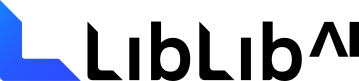|
sweet home3d 关于如何装饰房间,有三种思路:
现在是时候做专业人员的事情了。 是时候进行预视了。 开源室内设计Sweet Home 3D是一个开源(GPLv2)室内设计应用程序,可以帮助您绘制房屋的平面图,然后定义,调整尺寸和布置家具。 您可以通过精确到最小厘米的测量来完成所有这些操作,而无需进行任何数学运算,并且可以轻松进行基本的拖放操作。 完成后,您可以3D方式查看结果。 如果可以在文字处理器中创建基本表(而不是家具类),则可以使用Sweet Home 3D规划房屋的室内设计。 正在安装Sweet Home 3D是Java应用程序,因此具有通用性。 它可以在任何可以运行Java的操作系统上运行,包括Linux,Windows,MacOS和BSD。 无论您使用哪种操作系统,都可以从网站上下载该应用程序。
在Linux上,也可以安装甜蜜的家3D为捕捉包,只要你有安装snapd并启用。 成功的衡量标准第一件事:拿出卷尺。 为了充分利用Sweet Home 3D,您必须知道要规划的居住空间的实际尺寸。 您可能需要或不需要测量到毫米或16英寸。 您知道自己对差异的容忍度。 但是您必须获得基本尺寸,包括测量墙壁,窗户和门。 根据常识使用最佳判断。 例如,测量门时,包括门框; 虽然从技术上讲,它不是门本身的一部分,但它是墙壁空间的一部分,您可能不想用家具覆盖。 CC-SA-BY opensource.com 创建一个房间 首次启动Sweet Home 3D时,它将以其默认查看模式打开一个空白画布,在顶部面板中打开一个蓝图视图,在底部面板中打开一个3D渲染。 在我的Slackware台式计算机上,它很有名,但是我的台式机也是我的视频编辑和游戏计算机,因此它具有出色的3D渲染图形卡。 在我的笔记本电脑上,此视图要慢很多。 为了获得最佳性能(尤其是在非专用于3D渲染的计算机上),请转到窗口顶部的3D视图菜单,然后选择虚拟访问 。 这种查看模式根据虚拟访客的位置从地面角度呈现您的作品。 这意味着您可以控制渲染的内容和时间。 无论计算机的功能如何,切换到此视图都是有意义的,因为空中3D渲染不会为您提供比蓝图计划中更多的细节。 更改视图模式后,即可开始设计。 第一步是定义房屋的墙壁。 这是通过顶部工具栏中的“ 手形”图标右侧的“ 创建墙”工具完成的。 绘制墙很简单:单击您要开始的墙,单击以锚定它,然后继续直到您的房间完成。 
关闭墙后,按Esc键退出工具。 定义房间Sweet Home 3D在创建墙方面非常灵活。 您可以先绘制房屋的外部边界,然后再细分内部空间,也可以将每个房间绘制为相连的“容器”,最终形成房屋的占地面积。 这种灵活性之所以成为可能,是因为在现实生活中和在Sweet Home 3D中,墙壁并不总是定义一个房间。 要定义房间,请使用顶部工具栏中的“ 创建墙壁”按钮右侧的“ 创建 房间”按钮。 如果房间的地板空间是由四面墙定义的,则定义房间的外壳所需要做的就是双击四面墙。 Sweet Home 3D将空间定义为房间,并根据您的喜好为您提供以英尺或米为单位的面积。 对于不规则房间,您必须通过单击手动定义房间的每个角落。 根据房间形状的复杂程度,您可能必须进行实验以查找是否需要从原点开始顺时针或逆时针工作,从而避免使用奇怪的Möbius带状地板。 但是,通常,定义房间的地板空间很简单。 
在为房间设置地板后,可以更改为“ 箭头”工具,然后双击房间以为其命名。 您还可以设置地板,墙壁,天花板和踢脚线的颜色和纹理。 
默认情况下,这些都不会呈现在您的蓝图视图中。 要在蓝图面板中启用房间渲染,请转到“ 文件”菜单,然后选择“首选项” 。 在“ 首选项”面板中,将“ 房间中的平面渲染”设置为“ 地板颜色或纹理” 。 门窗完成基本平面图后,您可以永久切换到“ 箭头”工具。 您可以在Sweet Home 3D的“ 门和窗”类别的左栏中找到门和窗。 您有很多选择,因此请选择最接近您家的东西。 
要将门或窗放入您的计划中,请将其拖放到蓝图面板中的相应墙壁上。 要调整其位置和大小,请双击门或窗。 加家具基本计划完成后,感觉工作已经结束了! 从现在开始,您可以玩家具布置和其他装饰。 您可以在左列中找到家具(按家具的预定用途分类)。 当您将鼠标悬停在项目的角落时,可以使用可见的工具将任何项目拖放到蓝图计划中并控制方向和大小。 双击任何项目以调整其颜色和表面处理。 参观和出口要查看未来的房屋外观,请将蓝图视图中的“人”图标拖到房间中。 您可以在现实主义和对空间的感觉之间达到自己的平衡,但是想像力是您的唯一限制。 您可以从Sweet Home 3D 下载页面获得其他资产,以添加到您的房屋中。 您甚至可以使用Library Editor应用程序创建自己的家具和纹理,这些是从项目站点下载的可选文件。 Sweet Home 3D可以将蓝图计划导出为SVG格式以在Inkscape中使用,并且可以将3D模型导出为OBJ格式以在Blender中使用。 要导出蓝图,请转到“ 计划”菜单,然后选择“ 导出为SVG格式” 。 要导出3D模型,请转到3D视图菜单,然后选择导出为OBJ格式 。 您还可以拍摄房屋的“快照”,以便无需打开Sweet Home 3D即可参考自己的想法。 要创建快照,请转到3D视图菜单,然后选择创建照片 。 快照是从蓝图视图中人员图标的角度渲染的,因此请根据需要进行调整,然后单击“ 创建照片”窗口中的“ 创建”按钮。 如果您对照片满意,请点击保存 。 家,甜蜜的家Sweet Home 3D中还有更多功能。 您可以添加天空和草坪,为照片定位灯光,设置天花板高度,为房子添加另一个级别,等等。 无论您是打算租房还是要购买房屋(甚至是尚不存在的房屋),Sweet Home 3D都是一款引人入胜且轻松的应用程序,可以娱乐和帮助您改善生活到处乱逛时购买家具的选择,因此您最终可以停止在厨房柜台吃早餐,而蹲伏在地板上工作。 |